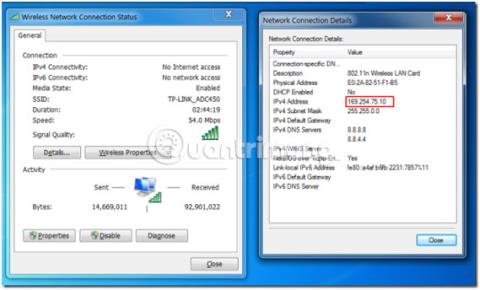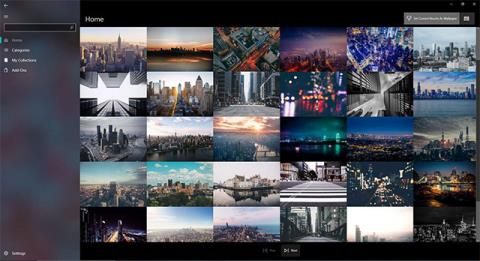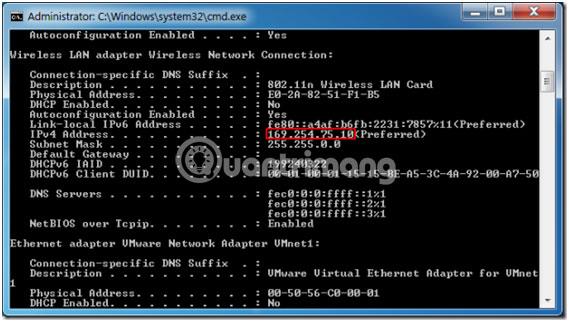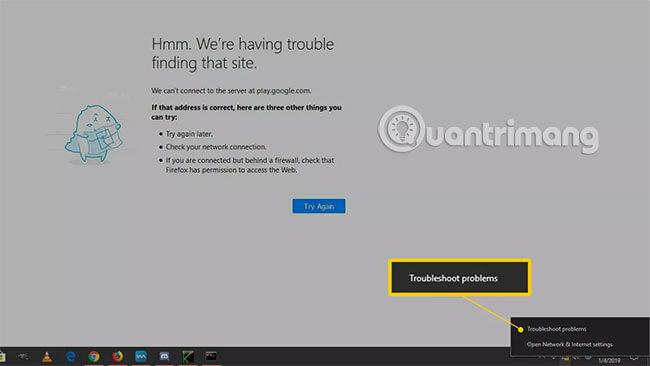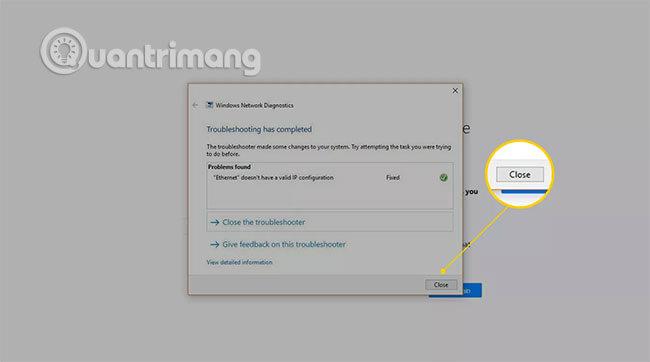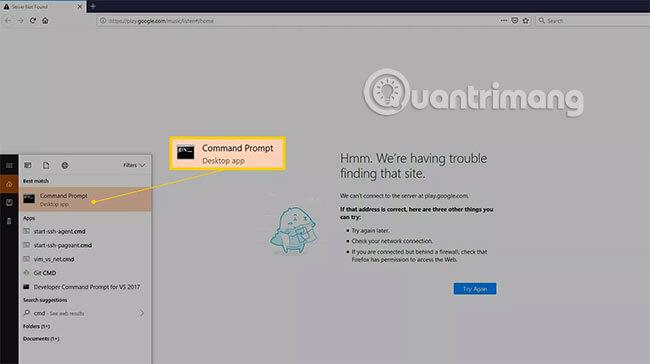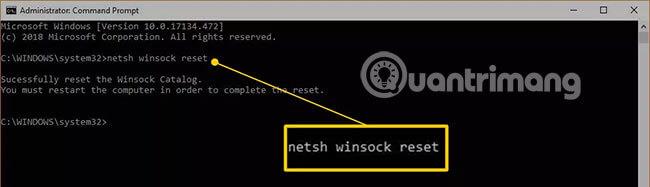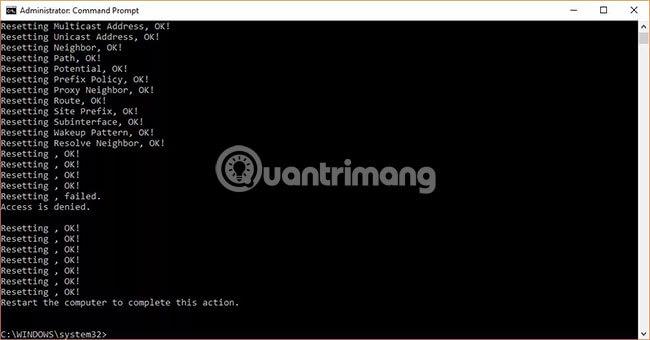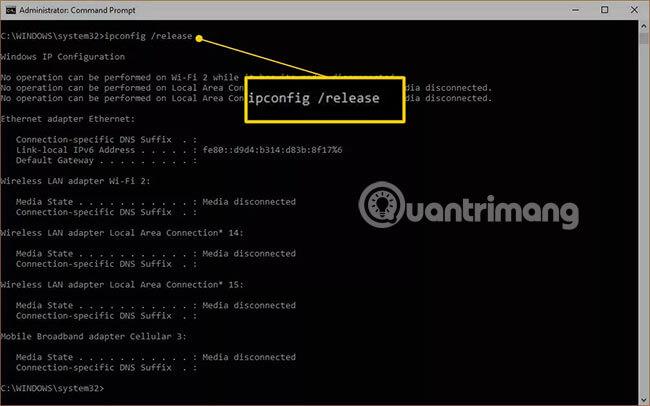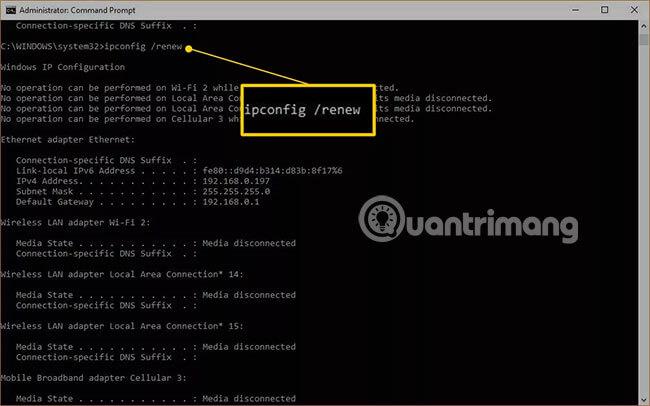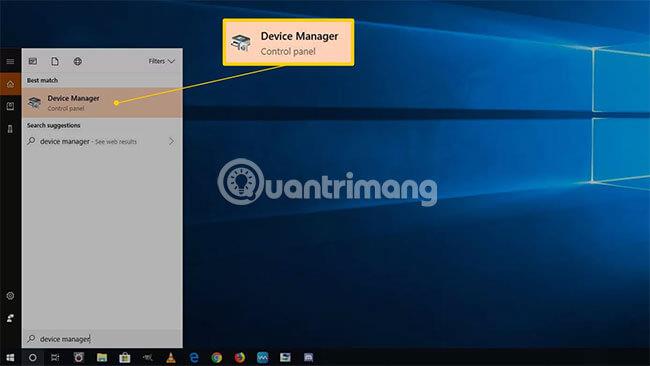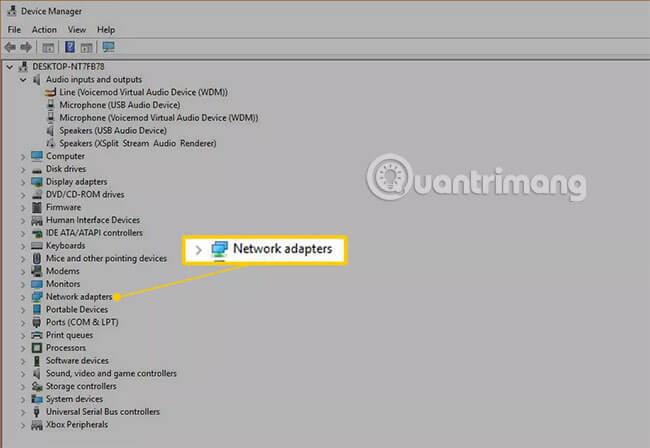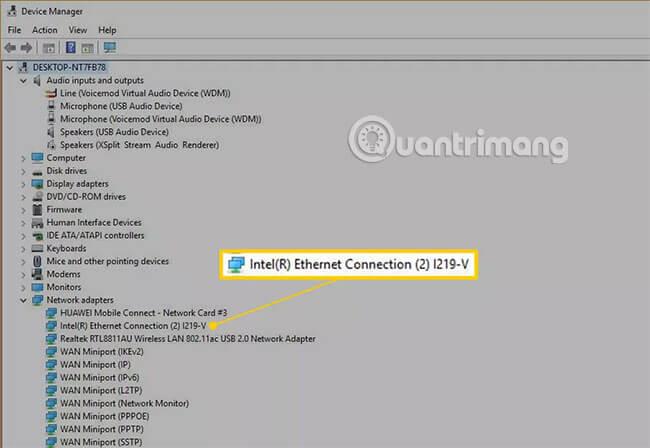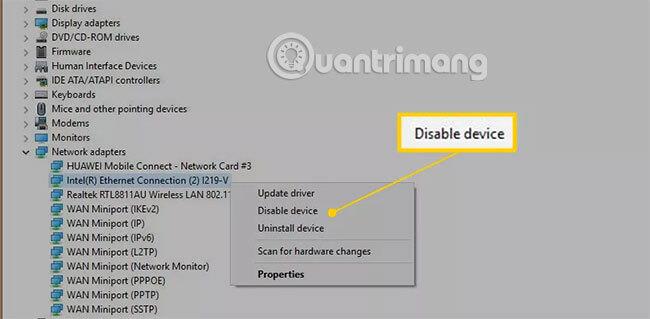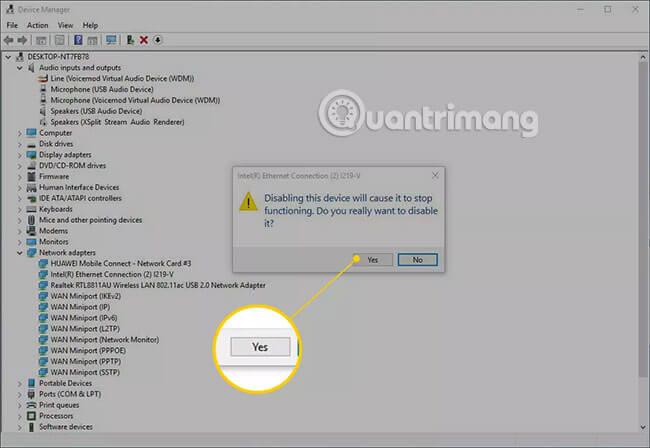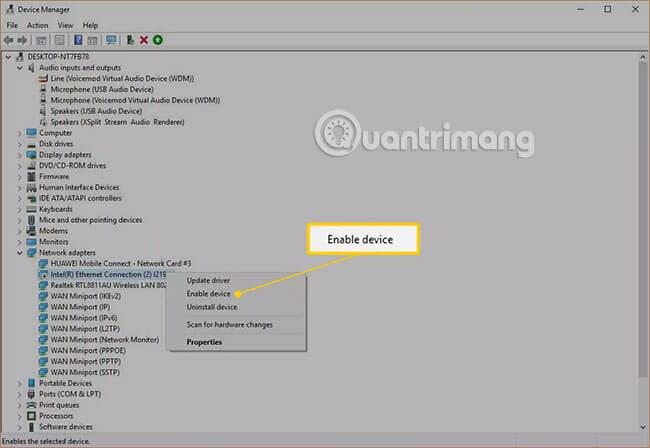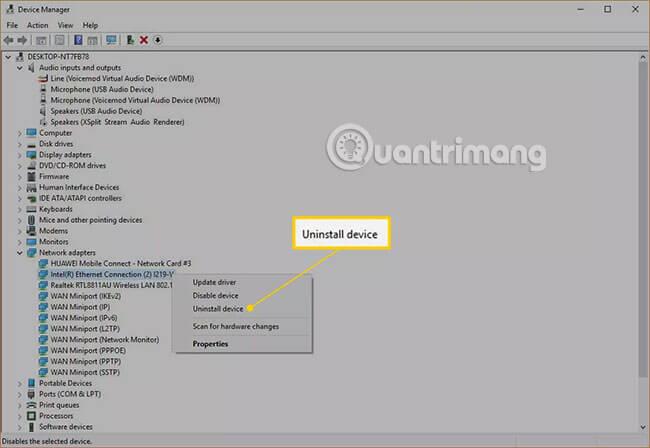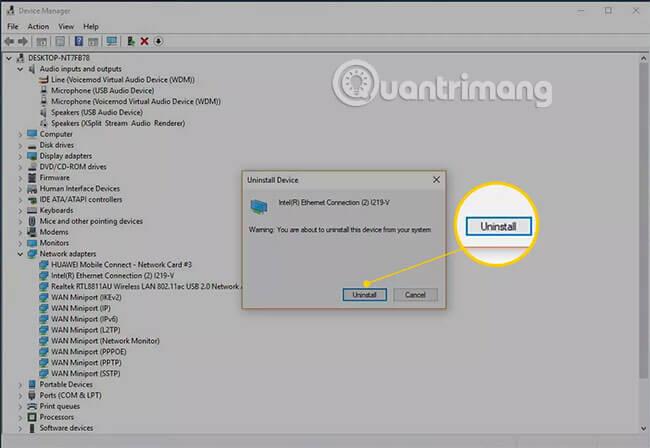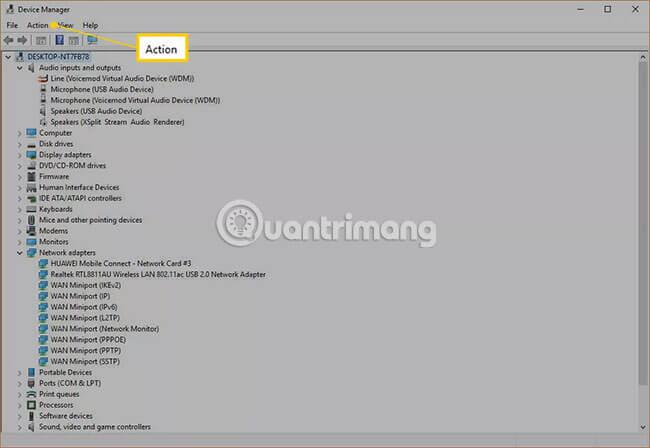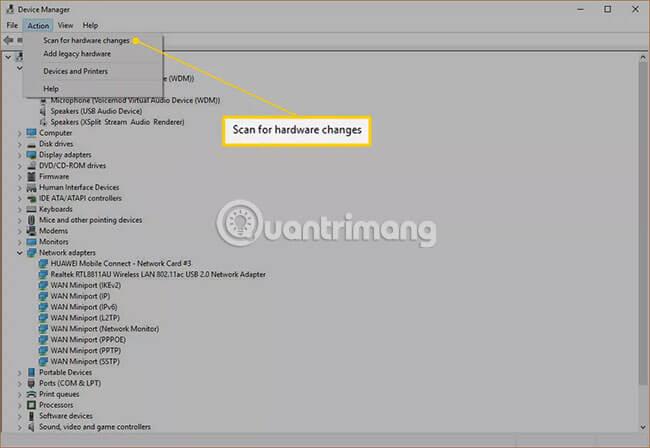Pokud se nemůžete připojit k Internetu a váš počítač má zdánlivě adresu IP začínající 169, došlo v počítači k chybě adresy IP 169. K tomuto typu chyby dochází, když počítač se systémem Windows požaduje adresu IP, ale neobdrží platnou adresu. Chcete-li opravit tuto chybu adresy IP 169, počítač musí být schopen získat platnou adresu IP z místní sítě.
Přečtěte si o chybě adresy IP 169 a o tom, jak ji opravit
Co je chyba IP adresy 169?
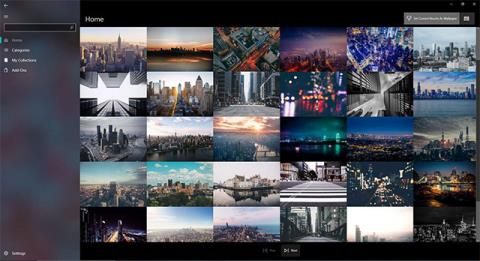
Aby se počítač mohl připojit k internetu prostřednictvím sítě, musí mít platnou IP adresu. Nejjednodušší způsob, jak zajistit bezproblémový průběh tohoto procesu, je pomocí protokolu DHCP (Dynamic Host Configuration Protocol) . Toto je nastavení, které umožňuje routeru automaticky přidělovat IP adresy každému zařízení v síti.
Když počítač se systémem Windows nemůže komunikovat se serverem DHCP, spustí se automatické privátní IP adresování (APIPA) a přiřadí počítači IP adresu začínající 169.254. Tyto IP adresy jsou užitečné pouze v místních sítích, nikoli v Internetu.
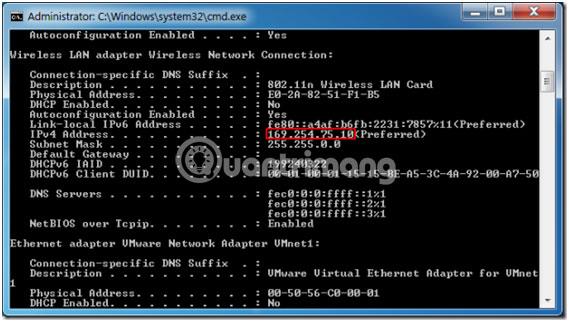
Počítač nekomunikuje se serverem DHCP a pokud má počítač IP adresu 169, nebude se moci připojit k internetu. Proto řešení tohoto problému zahrnuje zajištění toho, aby počítač a server DHCP spolu mohly komunikovat. Jakmile k této komunikaci dojde, základní problém se sám opraví.
Jak opravit chybu IP adresy 169
Chcete-li opravit chybu počítače s neplatnou IP adresou začínající 169, musíte umožnit síťovému zařízení v počítači komunikovat se síťovým hardwarem.
V závislosti na přesném důvodu, proč k této chybě dochází, můžete problém vyřešit resetováním síťového hardwaru, sdělením síťového zařízení ve vašem počítači, aby požádalo o novou IP adresu, nebo dokonce změnou některých nainstalovaných v routeru.
Níže jsou podrobně vysvětleny nejběžnější opravy:
1. Restartujte síťový hardware: Vypněte a odpojte modem a router a poté je znovu připojte. V některých případech to umožní počítači znovu získat svou normální IP adresu.
2. Použijte nástroj pro odstraňování problémů se sítí Windows: Jedná se o automatizovaný proces, který řeší většinu problémů se sítí, včetně problémů, které brání počítači získat platnou adresu IP.
3. Vyžádejte si novou IP adresu pomocí příkazového řádku : Tato metoda je o něco složitější, protože budete muset otevřít příkazový řádek a zadat řadu příkazů. Ve většině případů to umožní počítači získat platnou IP adresu.
4. Zkontrolujte nastavení routeru: Pokud počítač stále neobdrží platnou IP adresu, zkontrolujte nastavení routeru a ujistěte se, že je DHCP skutečně povoleno.
5. Deaktivujte a znovu povolte síťové zařízení: V případě problému s ovladačem síťového zařízení bude vše opět fungovat vypnutím zařízení nebo odinstalováním ovladače.
Restartujte síťový hardware a opravte chybu IP adresy 169
Nejjednodušší opravou tohoto typu problému je jednoduše restartovat síťový hardware, takže toto je nejlepší místo, kde začít. Restartujte síťový hardware, včetně modemů a směrovačů, jejich vypnutím a odpojením, poté připojením a zapnutím.
Když se síťový hardware restartuje a počítač se pokusí znovu připojit k síti, může získat platnou adresu IP.
Zde je nejlepší způsob, jak restartovat síťový hardware:
1. Vypněte modem a router, pokud mají vypínač.
2. Odpojte modem a router od zdroje napájení.
Poznámka : Musíte je odpojit, i když mají vypínač. Některé modemy a směrovače si udržují pohotovostní stav s nízkou spotřebou energie, i když jsou vypnuté, takže tato zařízení musí být odpojena, aby došlo k resetování.
3. Počkejte určitou dobu (určenou výrobcem modemu a směrovače). Ve většině případů stačí počkat méně než minutu.
4. Zapojte modem a směrovač zpět a poté je znovu zapněte, pokud mají vypínač.
5. Zkuste se připojit k síti pomocí počítače.
6. Pokud má počítač stále IP adresu v rozsahu 169. ***. ***. *** , restartujte počítač a zkuste to znovu. Pokud chyba stále není vyřešena, přejděte k další části.
Pomocí nástroje pro odstraňování problémů se sítí Windows opravte chybu IP adresy 169
Windows má vestavěný nástroj pro odstraňování problémů, který je schopen opravit širokou škálu problémů se sítí. Tato funkce je dostupná ve Windows 10 , Windows 8 a Windows 7 a je přístupná stejným způsobem ve všech třech verzích.
1. Klepněte pravým tlačítkem myši na ikonu sítě na hlavním panelu na hlavním panelu a vyberte možnost Odstraňování problémů.
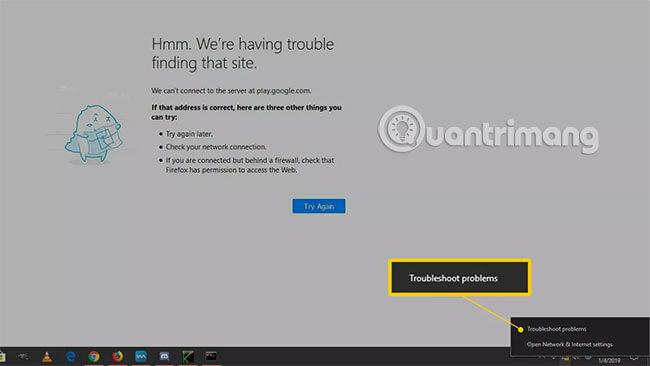
Tip : Ikona bude vypadat jako obrazovka se síťovým kabelem vedle ní (pokud používáte ethernetové připojení) nebo jako ikona WiFi (pokud používáte bezdrátové připojení).
2. Počkejte, až nástroj pro odstraňování problémů dokončí svůj úkol.
3. Pokud se nástroji pro odstraňování problémů podařilo problém vyřešit, obdržíte o tom upozornění. Klikněte na Zavřít a budete připojeni k internetu.
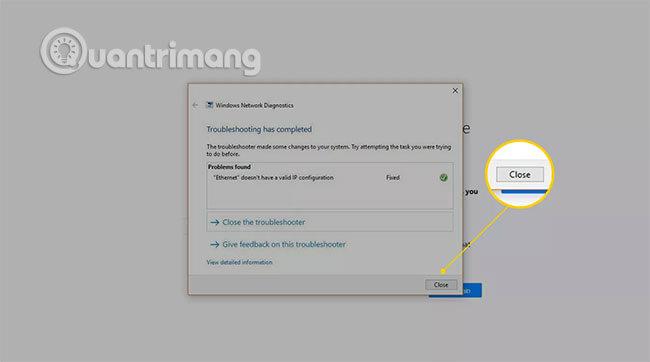
4. Pokud poradce při potížích nemůže problém vyřešit, oznámí, že nebyly nalezeny žádné problémy, nebo vám sdělí, o jaký problém jde a že jej nemůže vyřešit. V takovém případě přejděte k další části.
Jak požádat o novou IP adresu pomocí příkazového řádku
1. Stiskněte klávesu Windows a zadejte „příkazový řádek“.
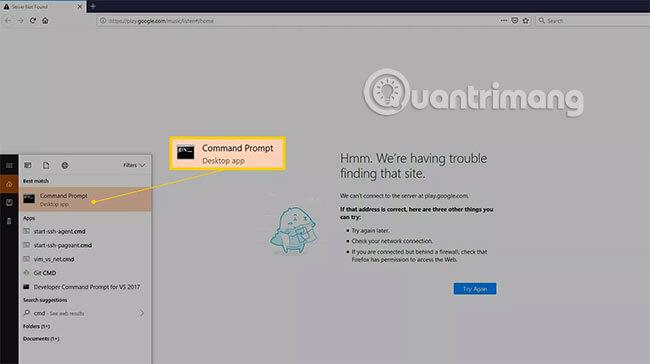
Poznámka ; V systému Windows 8 přejděte na položku Systém Windows v nabídce Start a najděte odkaz na příkazový řádek. V systému Windows 7 naleznete odkaz v nabídce Start > Všechny programy > Příslušenství .
2. Klepněte pravým tlačítkem na Příkazový řádek a vyberte Spustit jako správce .
3. Po otevření příkazového řádku zadejte netsh winsock reset a stiskněte klávesu Enter.
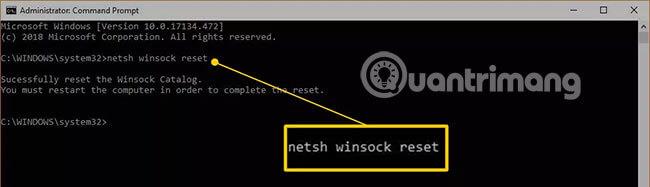
4. Počkejte, až příkaz skončí, zadejte netsh int ip reset.log a stiskněte Enter.
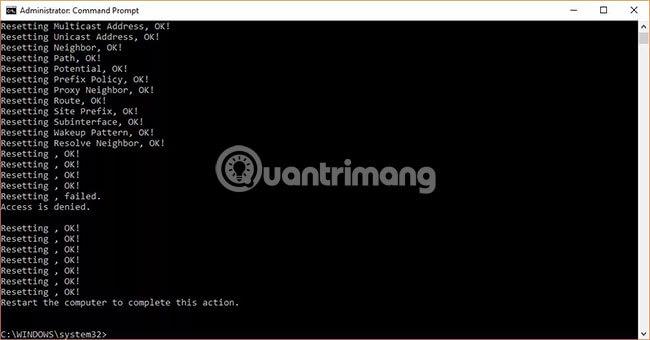
5. Počkejte, až příkaz skončí, zadejte příkaz ipconfig /release a stiskněte klávesu Enter.
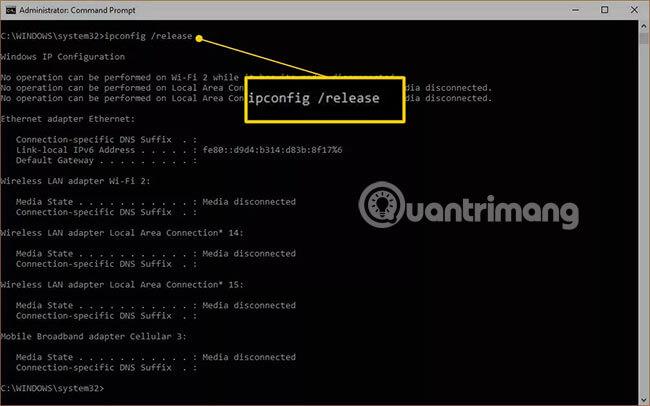
6. Počkejte, až příkaz skončí, zadejte příkaz ipconfig /refresh a stiskněte klávesu Enter.
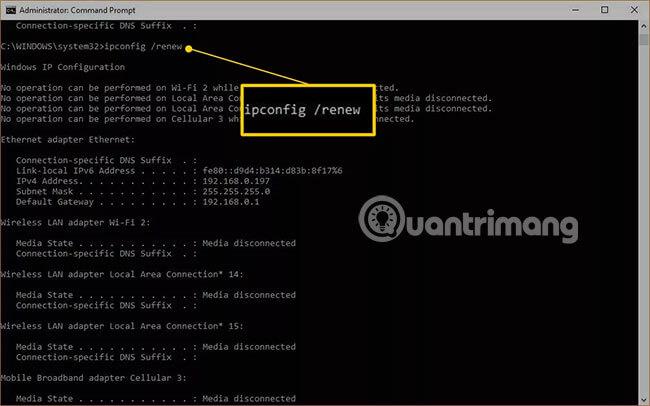
7. Zkontrolujte, zda funguje připojení k internetu. Možná budete muset restartovat počítač. Pokud problém stále není vyřešen, přejděte k další části.
Zkontrolujte nastavení DHCP v routeru
Existují dva způsoby, jak může router přidělit IP adresu. Router automaticky přiřadí každému zařízení jedinečnou IP adresu, aniž by uživatel musel zasahovat nebo musel ručně přidělovat každému zařízení jedinečnou statickou IP adresu .
DHCP je nastavení, které umožňuje routeru automaticky přidělovat IP adresy. Pokud je toto nastavení zakázáno a nenastavili jste pro svůj počítač statickou IP adresu , nebudete mít přístup k Internetu .
Přesný postup povolení DHCP se bude lišit v závislosti na routeru.
Nejběžnější způsoby přístupu k routeru zahrnují zadání IP adresy nebo URL routeru do webového prohlížeče. Mezi nejoblíbenější IP adresy patří:
Po úspěšném přihlášení k routeru najděte možnost DHCP a ujistěte se, že je povolena. Pokud je tato funkce zakázána, povolte ji, zapněte router a restartujte počítač, zkontrolujte, zda máte přístup k internetu.
Jak deaktivovat a znovu povolit síťová zařízení
V některých případech můžete tento typ problému vyřešit deaktivací síťového zařízení a jeho opětovným povolením nebo odinstalováním a přeinstalováním ovladače. Jedná se o podobné procesy a oba vyžadují přístup ke Správci zařízení Windows.
1. Stiskněte klávesu Windows, zadejte Správce zařízení a klikněte na výsledek vyhledávání Správce zařízení .
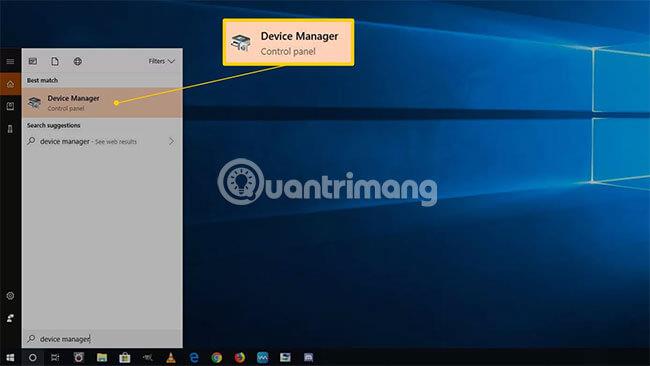
Poznámka : Správce zařízení můžete také otevřít z Ovládacích panelů ve Windows 7, Windows 8 a Windows 10.
2. Rozbalte část Síťové adaptéry.
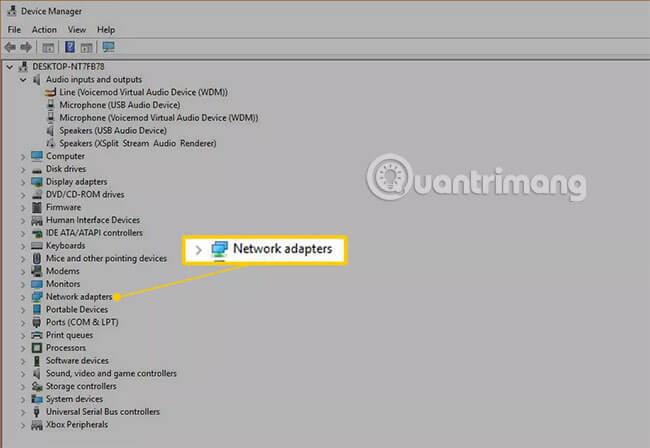
3. Vyhledejte síťové zařízení a klikněte na něj pravým tlačítkem.
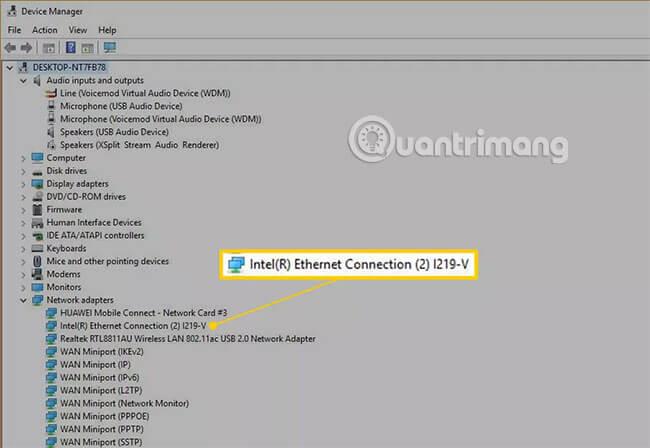
Tip : Kabelová síťová zařízení obsahují slovo „ethernet“ a síťová zařízení WiFi obsahují slovo „bezdrátové“.
4. Klepněte na možnost Zakázat zařízení.
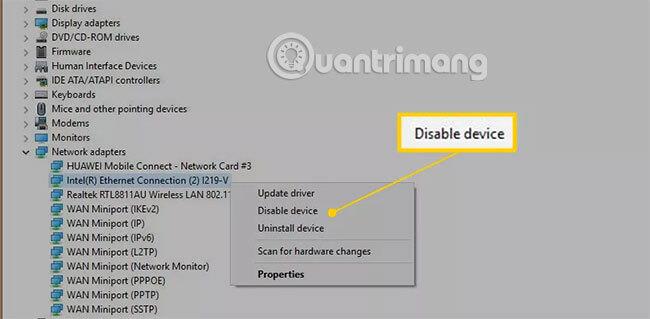
Tip : Můžete také kliknout na Aktualizovat ovladač a zkontrolovat, zda jsou pro vaše zařízení k dispozici nové ovladače.
5. Klepněte na Ano.
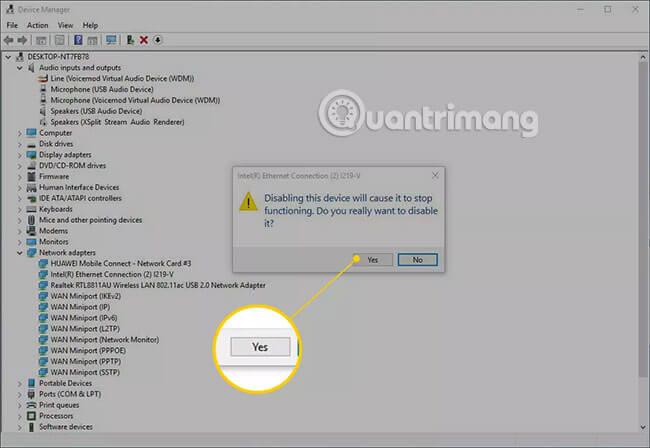
6. Znovu klikněte pravým tlačítkem na zařízení a vyberte možnost Povolit zařízení.
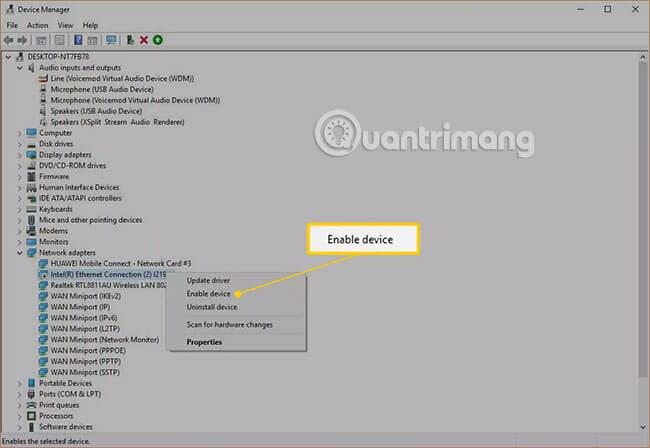
7. Zkontrolujte, zda má počítač přístup k Internetu. Tento proces může trvat několik minut.
8. Pokud počítač stále nemá přístup k Internetu, klepněte znovu pravým tlačítkem na síťové zařízení a klepněte na Odinstalovat zařízení.
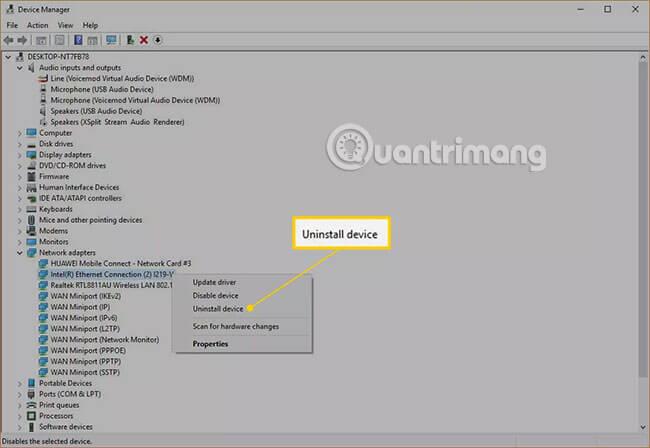
9. Klepněte na Odinstalovat.
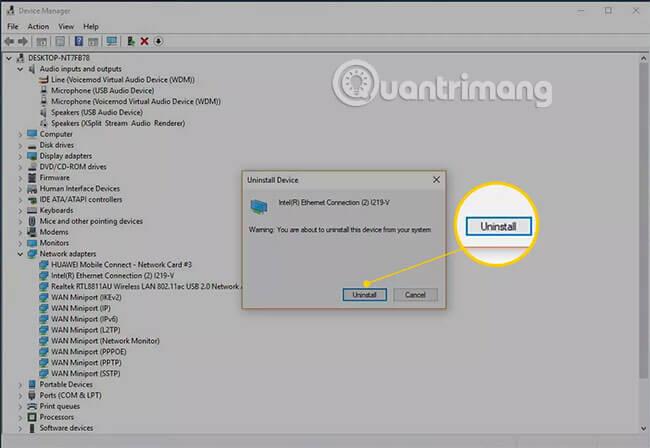
10. Klepněte na tlačítko Akce.
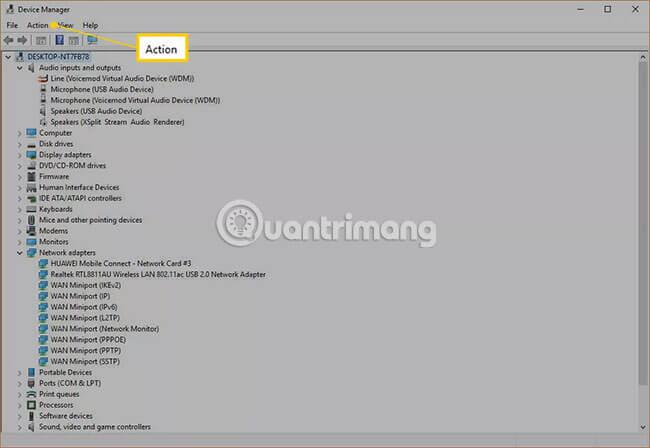
11. Klepněte na Vyhledat změny hardwaru .
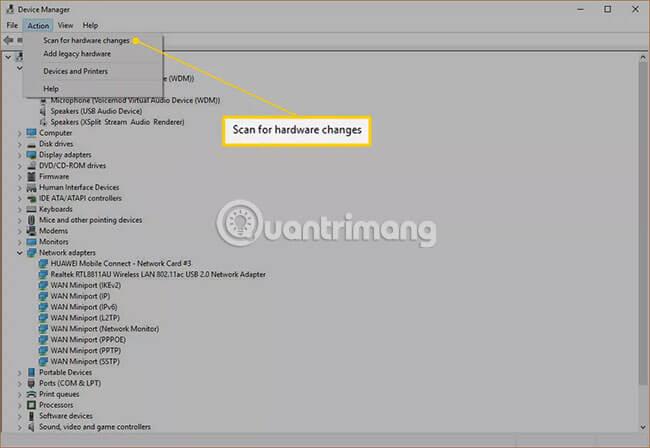
Zkontrolujte, zda má počítač přístup k internetu. Pokud ne, zkuste restartovat počítač. Pokud chyba stále není opravena, spusťte nástroj pro odstraňování problémů znovu.
Doufám, že jste úspěšní.